Opmerking: De taak van dit artikel is volbracht, het wordt binnenkort teruggetrokken. We verwijderen bij ons bekende koppelingen om te voorkomen dat er problemen ontstaan in de trant van 'Pagina niet gevonden'. Als u koppelingen naar deze links hebt gemaakt, kunt u deze verwijderen. Zo zorgen we samen voor een verbonden internet.
Wanneer u de Agenda-app voor Windows 10 de eerste keer opent, ziet u de standaardweergave van een hele maand. Als u de weergave wilt wijzigen, kunt u de opties dag, werkweek, week, maandof jaar gebruiken om tussen de verschillende weergaven te schakelen. Hiervoor hoeft u alleen maar op de gewenste weergave te klikken in de rechterbovenhoek van de pagina en wordt in de agenda automatisch de optie weergave geactiveerd.
Weergaven
-
Dagweergave: In de dagweergave ziet u standaard één dag. Als u op de pijl-omlaag naast Dag klikt, kunt u ervoor kiezen om 1, 2, 3, 4, 5 of 6 dagen tegelijk te bekijken.
-
Werkweek: In de weergave voor de werkweek ziet u de dagen die u hebt gedefinieerd als werkdagen.
-
Week: In de weekweergave ziet u zeven dagen, vanaf de dag die u in de instellingen hebt gekozen als eerste dag van de week.
-
Maand: In de maandweergave ziet u standaard een kalendermaand. Als u omlaag schuift, kunt u vijf weken tegelijk weergeven.
-
Jaar: in de weergave jaar ziet u een heel agenda jaar in één oogopslag. U kunt afspraken of gebeurtenissen niet in de jaarweergave weergeven.
Weergave-instellingen wijzigen
Voor verschillende weergaven zijn opties beschikbaar die u kunt configureren vanuit het deelvenster Instellingen.
-
Als u de weergave-instellingen wilt wijzigen, kiest u Instellingen

Opmerking: Op een telefoon of tablet kiest u de drie puntjes onder aan de pagina om naar Instellingen te gaan.
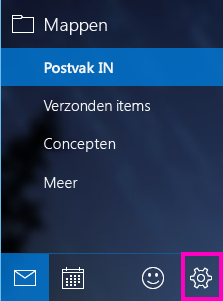
-
Kies Agenda-instellingen.
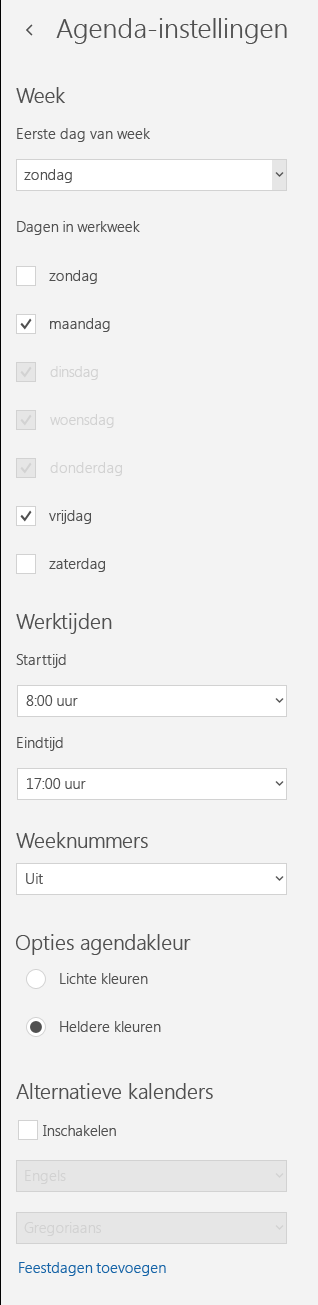
-
U kunt een willekeurige dag van de week kiezen als Eerste dag van de week en elke gewenste vijf dagen kiezen als uw Dagen van de werkweek. U kunt ook uw werkuren configureren en kiezen of u weeknummers wilt weergeven in de agenda. Ten slotte kunt u de lichtkleuren of heldere kleuren voor de kleuren van uw agenda kiezen en alternatieve agenda's inschakelen, zoals de Chinese maankalender of de Perzische Hijiri agenda.
-
Wanneer u de gewenste opties hebt geconfigureerd, klikt u op een willekeurige plaats in de agenda. Uw wijzigingen worden automatisch opgeslagen.
Voor meer informatie
.










